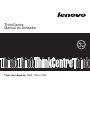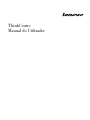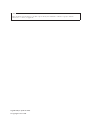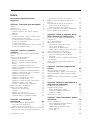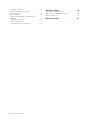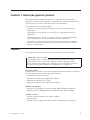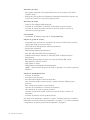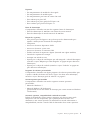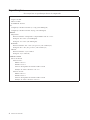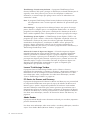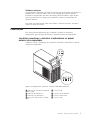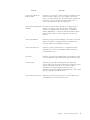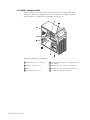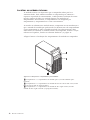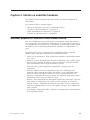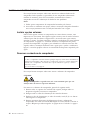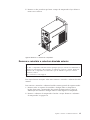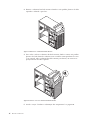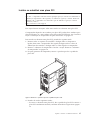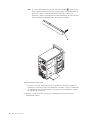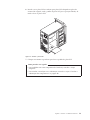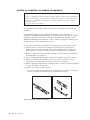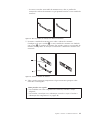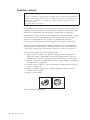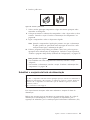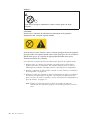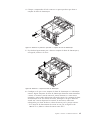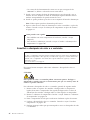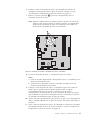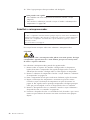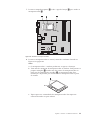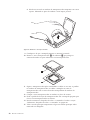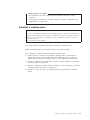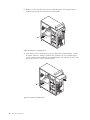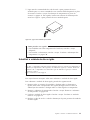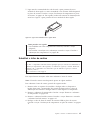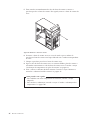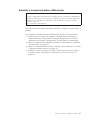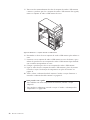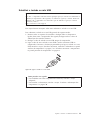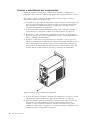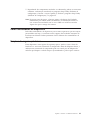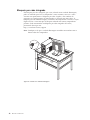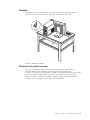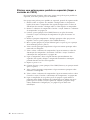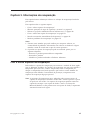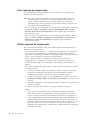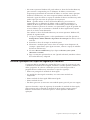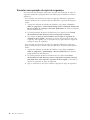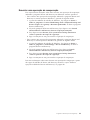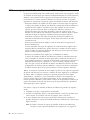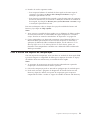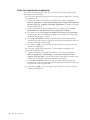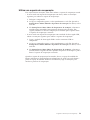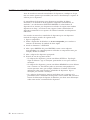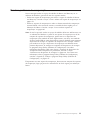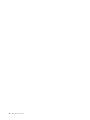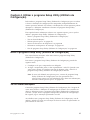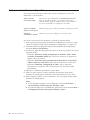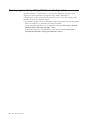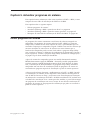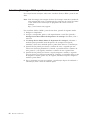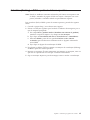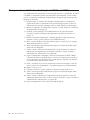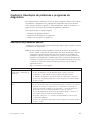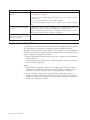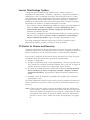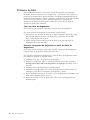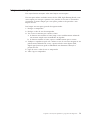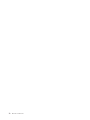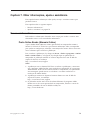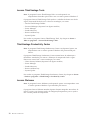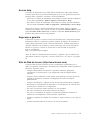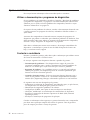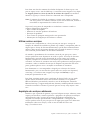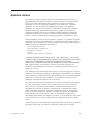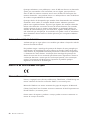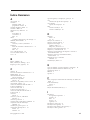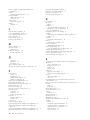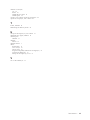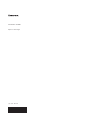Tipos de máquinas: 0864, 7099 e 7846
ThinkCentre
Manual do Utilizador


ThinkCentre
Manual do Utilizador

Nota
Antes de utilizar estas informações e o produto a que se referem, leia atentamente o Manual de Segurança e Garantia
ThinkCentre e os “Avisos”, na página 79.
Segunda Edição (Junho de 2010)
© Copyright Lenovo 2010.

Índice
Informações importantes sobre
segurança ..............v
Capítulo 1. Descrição geral do produto 1
Funções ................1
Especificações ..............4
Descrição geral do software .........5
Software fornecido com o sistema operativo
Windows ..............5
Localizações ..............7
Localizar conectores, controlos e indicadores no
painel anterior do computador .......7
Localizar conectores e componentes no painel
posterior do computador .........8
Localizar componentes .........10
Localização de componentes na placa de sistema 11
Localizar as unidades internas .......12
Capítulo 2. Instalar ou substituir
hardware ..............13
Manusear dispositivos sensíveis à electricidade
estática ................13
Instalar ou substituir hardware ........14
Instalar opções externas .........14
Remover a cobertura do computador .....14
Remover e reinstalar a cobertura biselada
anterior...............15
Instalar ou substituir uma placa PCI .....17
Instalar ou substituir um módulo de memória . . 20
Substituir a bateria ...........22
Substituir o conjunto da fonte de alimentação . . 23
Substituir o dissipador de calor e a ventoinha . . 26
Substituir o microprocessador .......28
Substituir a unidade óptica ........31
Substituir a unidade de disco rígido .....33
Substituir o leitor de cartões ........35
Substituir o conjunto de áudio e USB anterior . . 37
Substituir o teclado ou rato USB ......39
Concluir a substituição dos componentes . . . 40
Obter controladores de dispositivo ......41
Funções de segurança básicas ........41
Bloqueio por cabo integrado........42
Cadeado ..............43
Protecção por palavra-passe ........43
Eliminar uma palavra-passe perdida ou
esquecida (limpar o conteúdo do CMOS) . . . 44
Capítulo 3. Informações de
recuperação ............45
Criar e utilizar suportes de recuperação .....45
Criar suportes de recuperação .......46
Utilizar suportes de recuperação ......46
Efectuar operações de cópia de segurança e restauro 47
Executar uma operação de cópia de segurança. . 48
Executar uma operação de recuperação ....49
Utilizar o espaço de trabalho do Rescue and
Recovery ...............50
Criar e utilizar um suporte de recuperação ....51
Criar um suporte de recuperação ......52
Utilizar um suporte de recuperação .....53
Instalar ou reinstalar controladores de dispositivo 54
Resolver problemas de recuperação ......55
Capítulo 4. Utilizar o programa Setup
Utility (Utilitário de Configuração) . . . 57
Iniciar o programa Setup Utility (Utilitário de
Configuração) .............57
Ver ou alterar definições ..........57
Utilizar palavras-passe...........58
Considerações sobre palavras-passe .....58
Palavra-passe de ligação .........58
Palavra-passe de administrador.......59
Definir, alterar ou eliminar uma palavra-passe. . 59
Activar ou desactivar um dispositivo ......60
Seleccionar um dispositivo de arranque .....61
Seleccionar um dispositivo de arranque
temporário .............61
Visualizar ou alterar a sequência de dispositivos
de arranque .............61
Sair do programa Setup Utility (Utilitário de
Configuração) .............62
Capítulo 5. Actualizar programas do
sistema ..............63
Utilizar programas do sistema ........63
Actualizar (flashing) o BIOS a partir de um disco. . 64
Actualizar (flashing) o BIOS a partir do sistema
operativo ...............65
Recuperar de uma falha de actualização do POST e
do BIOS ...............66
Capítulo 6. Resolução de problemas e
programas de diagnóstico ......67
Resolução de problemas básicos .......67
Programas de diagnóstico .........68
Lenovo ThinkVantage Toolbox .......69
PC-Doctor for Rescue and Recovery .....69
PC-Doctor for DOS ...........70
Limpar um rato óptico ..........71
Capítulo 7. Obter informações, ajuda e
assistência .............73
Recursos informativos ...........73
Pasta Online Books (Manuais Online).....73
Lenovo ThinkVantage Tools ........74
ThinkVantage Productivity Center ......74
Lenovo Welcome ...........74
Access Help .............75
© Copyright Lenovo 2010 iii

Segurança e garantia ..........75
Sítio da Web da Lenovo (http://
www.lenovo.com) ...........75
Ajuda e assistência ............76
Utilizar a documentação e programas de
diagnóstico .............76
Contactar a assistência..........76
Utilizar outros serviços .........77
Aquisição de serviços adicionais ......77
Apêndice. Avisos ..........79
Aviso sobre saída de televisão ........80
Marca CE de conformidade europeia ......80
Marcas Comerciais ............80
Índice Remissivo ..........81
iv
Manual do Utilizador

Informações importantes sobre segurança
CUIDADO:
Antes de utilizar este manual, certifique-se de que lê e compreende todas as
informações sobre segurança referentes a este produto. Consulte o Manual de
Segurança e Garantia ThinkCentre que recebeu juntamente com este produto para
obter as mais recentes informações sobre segurança. A leitura e compreensão
destas informações sobre segurança reduz o risco de lesões e/ou danos no
produto.
Se já não possuir uma cópia do Manual de Segurança e Garantia do ThinkCentre, pode
obter uma versão em PDF (Portable Document Format) a partir do sítio de suporte
na Web da Lenovo
®
no endereço:
http://www.lenovo.com/support
© Copyright Lenovo 2010 v

vi Manual do Utilizador

Capítulo 1. Descrição geral do produto
Este capítulo fornece informações relativas às características, especificações,
programas de software pré-instalados e localização dos conectores, componentes,
peças da placa de sistema e unidades internas do computador.
Este capítulo inclui os seguintes tópicos:
v “Funções”: Esta secção fornece informações acerca das características do
computador.
v “Especificações” na página 4: Esta secção lista as especificações físicas do
computador.
v “Descrição geral do software” na página 5: Esta secção fornece informações
acerca dos programas de software fornecidos com o computador.
v “Localizações” na página 7: Esta secção fornece informações que o ajudam a
localizar os conectores, componentes, peças da placa de sistema e unidades
internas do computador.
Funções
Esta secção fornece informações acerca das características do computador.
Informações sobre o sistema
As informações que se seguem abrangem diversos modelos. Para obter
informações relativas a um modelo específico, utilize o programa Setup
Utility (Utilitário de Configuração). Consulte a secção Capítulo 4, “Utilizar o
programa Setup Utility (Utilitário de Configuração)”, na página 57.
Microprocessador
O computador é fornecido com um dos seguintes microprocessadores (o tamanho
da cache interna varia em função do tipo de modelo):
v Microprocessador Intel
®
Celeron
®
v Microprocessador de núcleo duplo Intel Celeron
v Microprocessador Intel Core
™
2 Duo
v Microprocessador de núcleo duplo Intel Pentium
®
Módulo(s) de memória
v Suporta até dois módulos de memória inline dupla (DIMM) de memória
dinâmica síncrona (SDRAM) com velocidade de dados dupla 3 (DDR3)
Unidades internas
v Leitor de cartões (disponível em alguns modelos)
v Unidade óptica
v Unidade de disco rígido SATA (Serial Advanced Technology Attachment)
© Copyright Lenovo 2010 1

Subsistema de vídeo
v Placa gráfica integrada com funcionamento através de conector VGA (Video
Graphics Array)
v Ranhura de placa gráfica PCI (Peripheral Component Interconnect) Express x16
na placa de sistema para uma placa gráfica discreta
Subsistema de áudio
v Áudio de alta definição (HD) integrado
v Conector de auscultadores e conector de microfone no painel anterior
v Conector de entrada de áudio, conector de saída de áudio e conector de
microfone no painel posterior
Conectividade
v Controlador de Ethernet integrado de 10/100/1000 Mbps
Funções de gestão do sistema
v Capacidade para armazenar os resultados dos testes de hardware do autoteste
após ligação (POST, power-on self-test)
v ACPI (Advanced Configuration and Power Interface)
v Inicialização automática
v DMI (Desktop Management Interface)
v Intel TXT (Intel Trusted Execution Technology)
v Ambiente de Execução Anterior ao Arranque (PXE - Preboot Execution
Environment)
v BIOS (Basic Input/Output System) de Gestão do Sistema (SM, System
Management) e software de SM
v WOL (Wake on LAN)
v WMI (Windows Management Instrumentation)
(WMI é a infra-estrutura de gestão de dados e operações nos sistemas operativos
Windows.)
Funções de Entrada/Saída (E/S)
v Conector de Ethernet
v Uma porta série de 9 pinos
v Seis conectores USB (Six Universal Serial Bus)
(dois conectores USB no painel anterior e quatro conectores USB no painel
posterior)
v Dois conectores de áudio no painel anterior
(conector de auscultadores e conector de microfone)
v Três conectores de áudio no painel posterior
(conector de entrada de áudio, conector de saída de áudio e conector de
microfone)
v Conector de monitor VGA no painel posterior
Para obter mais informações, consulte as secções “Localizar conectores, controlos e
indicadores no painel anterior do computador” na página 7 e “Localizar conectores
e componentes no painel posterior do computador” na página 8.
2 Manual do Utilizador

Expansão
v Um compartimento de unidade de disco rígido
v Um compartimento de unidade óptica
v Um compartimento para leitor de cartões slim card
v Uma ranhura para placa PCI
v Uma ranhura para placa gráfica PCI Express x16
v Duas ranhuras para placa PCI Express x1
Fonte de alimentação
O computador é fornecido com uma das seguintes fontes de alimentação:
v Fonte de alimentação de 180 Watts com selector de tensão manual
v Fonte de alimentação de entrada universal de 280 Watt
Funções de segurança
v Uma palavra-passe de ligação e uma palavra-passe de administrador para
impedir a utilização não autorizada do computador
v Computrace
v Activar ou desactivar dispositivos SATA
v Activar ou desactivar a porta série
v Activar ou desactivar os conectores USB
v Teclado com leitor de impressões digitais (fornecido com alguns modelos)
v Controlo da sequência de arranque
v Arranque sem teclado ou rato
v Suporte para a adição de um bloqueio por cabo integrado - cadeado Kensington
(consulte a secção “Bloqueio por cabo integrado” na página 42 para obter mais
informações)
v Suporte para a adição de cadeado (consulte a secção “Cadeado” na página 43
para obter mais informações)
Programas de software pré-instalados
O computador é fornecido com alguns programas de software pré-instalados para
o ajudar a trabalhar de forma mais fácil e segura. Para obter mais informações,
consulte a secção “Descrição geral do software” na página 5.
Sistema operativo pré-instalado
O computador é fornecido com um dos seguintes sistemas operativos
pré-instalado:
v Microsoft
®
Windows
®
7
v Microsoft Windows XP Professional
(pré-instalado através dos direitos de alteração para versão anterior no Windows
7 Professional)
Sistema(s) operativo, compatibilidade certificada ou testada
Podem ser identificados outros sistemas operativos pela Lenovo como sendo
compatíveis com este computador, após a publicação deste manual. Para
determinar se um sistema operativo foi certificado ou testado relativamente a
compatibilidade, consulte o sítio da Web do fornecedor desse sistema operativo.
Capítulo 1. Descrição geral do produto 3

Especificações
Esta secção lista as especificações físicas do computador.
Dimensões
Largura: 160 mm
Altura: 355 mm
Profundidade: 355 mm
Peso
Configuração máxima fornecida: 6,5a7kg(sem embalagem)
Configuração máxima fornecida: 10,5 kg (com embalagem)
Ambiente
Temperatura:
Em funcionamento a temperaturas compreendidas entre 10° a 35°C
Desligado: -40° a 60°C (com embalagem)
Desligado: -10° a 60°C (sem embalagem)
Humidade:
Em funcionamento: 20% a 80% (10% por hora, sem condensação)
Desligado: 20% a 90% (10% por hora, sem condensação)
Altitude:
Em funcionamento: -15,2 a 3048 m
Desligado: -15,2 a 10.668 m)
Entrada de corrente
Tensão de entrada:
Intervalo baixo:
Mínimo: 100 V ca
Máximo: 127 V ca
Intervalo de frequência de entrada: 50 Hz a 60 Hz
Definição do selector de tensão: 115 V ca
Intervalo elevado:
Mínimo: 200 V ca
Máximo: 240 V ca
Intervalo de frequência de entrada: 50 Hz a 60 Hz
Definição do selector de tensão: 230 V ca
4 Manual do Utilizador

Descrição geral do software
O computador é fornecido com um sistema operativo pré-instalado e com várias
aplicações pré-instaladas.
Software fornecido com o sistema operativo Windows
Esta secção fornece informações acerca do software fornecido com o sistema
operativo Windows.
Software fornecido pela Lenovo
Os programas de software que se seguem são fornecidos pela Lenovo para ajudar
o utilizador a melhorar a produtividadeeareduzir o custo associado à
manutenção do computador. Os programas de software fornecidos com o
computador poderão variar em função do tipo de modelo e sistema operativo
pré-instalado.
Lenovo ThinkVantage Tools: O programa Lenovo ThinkVantage
®
Tools
proporciona ao utilizador um conjunto de fontes de informação, fornecendo ainda
acesso a várias ferramentas que o ajudam a trabalhar de forma mais fácil e segura.
Para obter mais informações, consulte a secção “Lenovo ThinkVantage Tools” na
página 74.
Nota: O programa Lenovo ThinkVantage Tools só está disponível em
computadores fornecidos pela Lenovo com o sistema operativo Windows 7.
ThinkVantage Productivity Center: O programa ThinkVantage Productivity
Center orienta o utilizador para um sistema central de fontes de informações e
ferramentas, para ajudar na configuração, compreensão e manutenção do
computador, bem como no melhoramento do desempenho do mesmo. Para obter
mais informações, consulte “ThinkVantage Productivity Center” na página 74.
Nota: O programa ThinkVantage Productivity Center está disponível apenas em
computadores com o sistema operativo Windows XP pré-instalado pela
Lenovo.
Lenovo Welcome: O programa Lenovo Welcome introduz algumas funções
integradas inovadoras da Lenovo e guia-o por algumas tarefas de configuração
importantes para o ajudar a tirar o maior partido do computador.
Nota: O programa Lenovo Welcome está disponível apenas em computadores com
o sistema operativo Windows 7 pré-instalado pela Lenovo.
Product Recovery: O programa Product Recovery permite ao utilizador restaurar
o conteúdo da unidade de disco rígido para as definições de fábrica.
ThinkVantage Rescue and Recovery: O programa ThinkVantage Rescue and
Recovery
®
(RnR) é uma solução de ajuda e recuperação através de um único botão
que inclui um conjunto de ferramentas de recuperação autónoma para o ajudar a
diagnosticar problemas do computador, obter ajuda e recuperar de falhas do
sistemas, mesmo quando não é possível iniciar o sistema operativo Windows.
Password Manager: O programa Password Manager capta e preenche
automaticamente informações de autenticação para aplicações do Windows e sítios
da Web.
Capítulo 1. Descrição geral do produto 5

ThinkVantage Client Security Solution: O programa ThinkVantage Client
Security Solution (CSS) ajuda a proteger as informações, incluindo informações de
segurança vitais como palavras-passe, chaves de encriptação e credenciais
electrónicas, ao mesmo tempo que protege contra acesso de utilizadores não
autorizados a dados.
Nota: O programa ThinkVantage Client Security Solution está disponível apenas
em computadores com o sistema operativo Windows XP pré-instalado pela
Lenovo.
Power Manager: O programa Power Manager fornece uma gestão de energia
prática, flexível e completa para o seu computador ThinkCentre
®
. Ao utilizar o
programa Power Manager, pode ajustar as definições de alimentação de modo a
obter o melhor equilíbrio entre o desempenho do sistema e poupança de energia.
ThinkVantage System Update: O ThinkVantage System Update (TVSU) é um
programa que ajuda a manter o software do computador actualizado através da
transferência e instalação de pacotes de software (aplicações ThinkVantage,
controladores de dispositivos, actualizações do BIOS e outras aplicações de
terceiros). Alguns exemplos do software que deve manter actualizado são
programas fornecidos pela Lenovo, tais como o programa Rescue and Recovery e
ThinkVantage Productivity Center.
Software de Leitura de Impressões Digitais: O leitor de impressões digitais
integrado fornecido em alguns teclados funciona com o programa Fingerprint
Software, permitindo ao utilizador registar as próprias impressões digitais e
associar as mesmas à palavra-passe do Windows. Por conseguinte, a autenticação
por impressões digitais pode substituir a palavra-passe e permitir um acesso do
utilizador simples e seguro. Um teclado com leitor de impressões digitais está
disponível em determinados computadores ou pode ser adquirido para
computadores que suportem esta opção.
Lenovo ThinkVantage Toolbox
O programa Lenovo ThinkVantage Toolbox ajuda o Cliente a efectuar a
manutenção do computador, a aumentar a segurança, a diagnosticar problemas, a
familiarizar-se com as tecnologias inovadoras fornecidas pela Lenovo e a obter
mais informações sobre o computador. Para obter mais informações, consulte
“Lenovo ThinkVantage Toolbox” na página 69.
PC-Doctor for Rescue and Recovery
O programa de diagnóstico PC-Doctor for Rescue and Recovery está pré-instalado
no computador ThinkCentre como parte do espaço de trabalho do Rescue and
Recovery para o ajudar a diagnosticar problemas de hardware. Pode também
comunicar definições controladas pelo sistema operativo que interfiram com o
funcionamento correcto do sistema. Utilize o programa de diagnóstico PC-Doctor
for Rescue and Recovery se não for possível iniciar o sistema operativo Windows.
Para obter mais informações, consulte “PC-Doctor for Rescue and Recovery” na
página 69.
Adobe Reader
O programa Adobe Reader é uma ferramenta utilizada para visualizar, imprimir e
procurar documentos PDF.
Para obter mais informações sobre como aceder e visualizar publicações, consulte a
secção “Pasta Online Books (Manuais Online)” na página 73.
6 Manual do Utilizador

Software antivírus
O computador é fornecido com software antivírus que pode utilizar para detectar e
eliminar vírus. A Lenovo fornece uma versão completa de software antivírus
instalada no computador, com uma subscrição gratuita de 30 dias. Após 30 dias,
será necessário renovar a licença para continuar a receber as actualizações do
software antivírus.
Para obter mais informações sobre como utilizar o software antivírus, consulte o
sistema de ajuda do mesmo.
Localizações
Esta secção fornece informações que o ajudam a localizar os conectores,
componentes, peças da placa de sistema e unidades internas do computador.
Localizar conectores, controlos e indicadores no painel
anterior do computador
A Figura 1 mostra a localização dos conectores, controlos e indicadores no painel
anterior do computador.
1 Indicador de actividade da unidade
de disco rígido
5 Conector USB
2 Indicador de alimentação 6 Conector de auscultadores
3 Interruptor de alimentação 7 Conector de microfone
4 Botão para abrir/fechar a unidade
óptica
8 Conector USB
Figura 1. Localizações dos conectores, controlos e indicadores anteriores
Capítulo 1. Descrição geral do produto 7

Localizar conectores e componentes no painel posterior do
computador
A Figura 2 mostra a localização dos conectores e componentes no painel posterior
do computador. Alguns conectores no painel posterior do computador estão
codificados por cores para ajudar na determinação do local de ligação dos cabos no
computador.
1 Selector de tensão (disponível em
alguns modelos)
7 Conector de saída de áudio
2 Conector do cabo de alimentação 8 Conector de entrada de áudio
3 Porta série 9 Ranhura para placa gráfica PCI Express x16
4 Conector de monitor VGA 10 Ranhuras para placa gráfica PCI Express x1
(2)
5 Conectores USB (4) 11 Ranhura para placa PCI
6 Conector de microfone 12 Conector Ethernet
Figura 2. Localização dos conectores e componentes posteriores
8 Manual do Utilizador

Conector Descrição
Conector de entrada de
linha de áudio
Utiliza-se para a recepção de sinais áudio provenientes de um
dispositivo áudio externo como, por exemplo, um sistema
estéreo. Ao ligar um dispositivo de áudio externo, é ligado um
cabo entre o conector de saída de áudio do dispositivo e o
conector de entrada de áudio do computador.
Conector de saída de linha
de áudio
Utiliza-se para enviar sinais de áudio do computador para
dispositivos externos, como colunas estéreo alimentadas
(colunas com amplificadores incorporados), auscultadores,
teclados multimédia, o conector de entrada de linha de áudio
de um sistema estéreo ou outros dispositivos de gravação
externos.
Conector de Ethernet Utiliza-se para ligar um cabo Ethernet a uma rede local (LAN).
Nota: Para utilizar o computador dentro dos limites FCC
Classe B, utilize um cabo Ethernet categoria 5.
Conector de microfone Utiliza-se para ligar um microfone ao computador quando
pretender gravar som ou se pretender utilizar software de
reconhecimento de voz.
Porta série Utiliza-se para ligar um modem externo, uma impressora série
ou outros dispositivos que utilizem uma porta série de 9 pinos.
Conector USB Utiliza-se para para ligar um dispositivo que utilize um
conector USB, como um teclado USB, um rato USB, um scanner
USB ou uma impressora USB. Se os conectores USB no
computador não forem suficientes para ligar todos os
dispositivos USB, pode adquirir um adaptador de conexão USB
para ligar dispositivos USB adicionais.
Conector de monitor VGA Utiliza-se para ligar um monitor VGA ou outros dispositivos
que utilizem um conector de monitor VGA.
Capítulo 1. Descrição geral do produto 9

Localizar componentes
A Figura 3 mostra a localização dos vários componentes no computador. Para
remover a cobertura do computador e aceder ao interior do mesmo, consulte a
secção “Remover a cobertura do computador” na página 14.
1 Dissipador de calor e ventoinha 5 Placa gráfica PCI Express x16 (disponível em
alguns modelos)
2 Módulos de memória (2) 6 Ranhuras para placa gráfica PCI Express x1
(2)
3 Pilha 7 Ranhura para placa gráfica PCI Express x16
4 Ranhura para placa PCI 8 Conjunto da fonte de alimentação
Figura 3. Localização dos componentes
10 Manual do Utilizador

Localização de componentes na placa de sistema
A Figura 4 mostra a localização dos componentes na placa do sistema.
1 Microprocessador 9 Conector USB
2 Conector da ventoinha do
microprocessador
10 Pilha
3 Ranhuras de memória (2) 11 Conector de áudio anterior
4 Conector de alimentação de 24 pinos 12 Ranhura para placa PCI
5 Conector do painel anterior 13 Ranhuras para placa PCI Express x1 (2)
6 Conectores SATA (3) 14 Ranhura para placa gráfica PCI Express x16
7 Ponte (jumper) Clear CMOS
(Complementary Metal Oxide
Semiconductor)/Recovery
15 Conector da ventoinha do sistema
8 Conector USB 16 Conector de alimentação de 4 pinos
Figura 4. Localização dos componentes da placa de sistema
Capítulo 1. Descrição geral do produto 11

Localizar as unidades internas
As unidades internas são dispositivos que o computador utiliza para ler e
armazenar dados. Pode adicionar unidades ao computador para aumentar a
respectiva capacidade de armazenamento, e ainda permitir a utilização de outros
tipos de suportes de dados. As unidades internas são instaladas em
compartimentos. Neste manual, os compartimentos são designados por
compartimento 1, compartimento 2 e assim sucessivamente.
Ao instalar ou substituir uma unidade interna, é importante ter em consideração o
tipo e tamanho da unidade que pode instalar ou substituir em cada compartimento
e ligar correctamente os cabos à unidade instalada. Para obter instruções sobre
como instalar ou substituir as unidades internas do computador, consulte a secção
relevante no Capítulo 2, “Instalar ou substituir hardware”, na página 13.
A Figura 5 mostra a localização dos compartimentos de unidades no computador.
1 Compartimento 1 - Compartimento de unidade óptica (com uma unidade óptica
instalada)
2 Compartimento 2 - Compartimento da unidade de leitor de cartões Slim card (com um
leitor de cartões Slim em alguns modelos)
3 Compartimento 3 - Compartimento de unidade de disco rígido SATA (com uma
unidade de disco rígido SATA de 3,5 polegadas instalada)
Figura 5. Localizações dos compartimentos para unidades
12 Manual do Utilizador
A página está carregando...
A página está carregando...
A página está carregando...
A página está carregando...
A página está carregando...
A página está carregando...
A página está carregando...
A página está carregando...
A página está carregando...
A página está carregando...
A página está carregando...
A página está carregando...
A página está carregando...
A página está carregando...
A página está carregando...
A página está carregando...
A página está carregando...
A página está carregando...
A página está carregando...
A página está carregando...
A página está carregando...
A página está carregando...
A página está carregando...
A página está carregando...
A página está carregando...
A página está carregando...
A página está carregando...
A página está carregando...
A página está carregando...
A página está carregando...
A página está carregando...
A página está carregando...
A página está carregando...
A página está carregando...
A página está carregando...
A página está carregando...
A página está carregando...
A página está carregando...
A página está carregando...
A página está carregando...
A página está carregando...
A página está carregando...
A página está carregando...
A página está carregando...
A página está carregando...
A página está carregando...
A página está carregando...
A página está carregando...
A página está carregando...
A página está carregando...
A página está carregando...
A página está carregando...
A página está carregando...
A página está carregando...
A página está carregando...
A página está carregando...
A página está carregando...
A página está carregando...
A página está carregando...
A página está carregando...
A página está carregando...
A página está carregando...
A página está carregando...
A página está carregando...
A página está carregando...
A página está carregando...
A página está carregando...
A página está carregando...
A página está carregando...
A página está carregando...
A página está carregando...
A página está carregando...
A página está carregando...
A página está carregando...
-
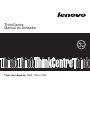 1
1
-
 2
2
-
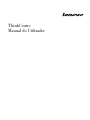 3
3
-
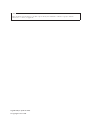 4
4
-
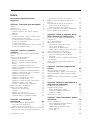 5
5
-
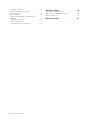 6
6
-
 7
7
-
 8
8
-
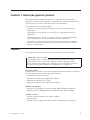 9
9
-
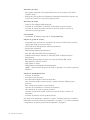 10
10
-
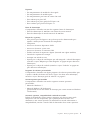 11
11
-
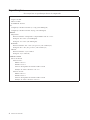 12
12
-
 13
13
-
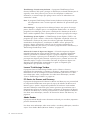 14
14
-
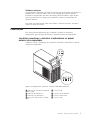 15
15
-
 16
16
-
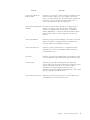 17
17
-
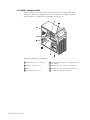 18
18
-
 19
19
-
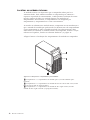 20
20
-
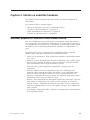 21
21
-
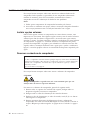 22
22
-
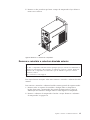 23
23
-
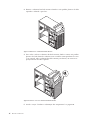 24
24
-
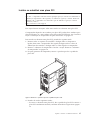 25
25
-
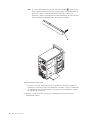 26
26
-
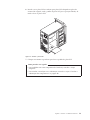 27
27
-
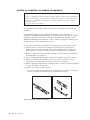 28
28
-
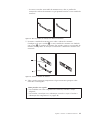 29
29
-
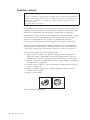 30
30
-
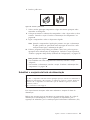 31
31
-
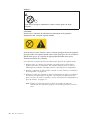 32
32
-
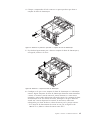 33
33
-
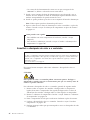 34
34
-
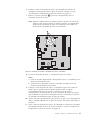 35
35
-
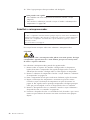 36
36
-
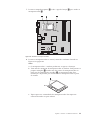 37
37
-
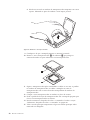 38
38
-
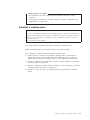 39
39
-
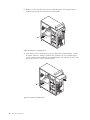 40
40
-
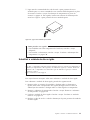 41
41
-
 42
42
-
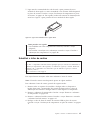 43
43
-
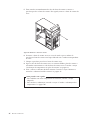 44
44
-
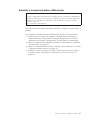 45
45
-
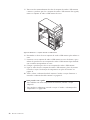 46
46
-
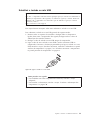 47
47
-
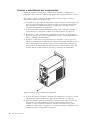 48
48
-
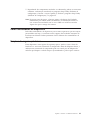 49
49
-
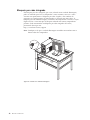 50
50
-
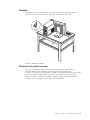 51
51
-
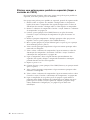 52
52
-
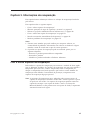 53
53
-
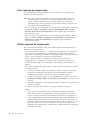 54
54
-
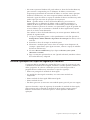 55
55
-
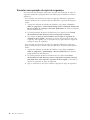 56
56
-
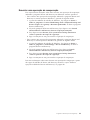 57
57
-
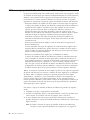 58
58
-
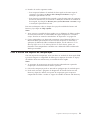 59
59
-
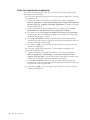 60
60
-
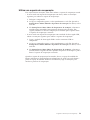 61
61
-
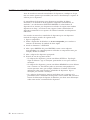 62
62
-
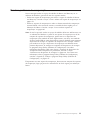 63
63
-
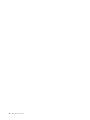 64
64
-
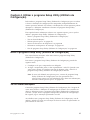 65
65
-
 66
66
-
 67
67
-
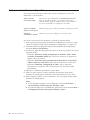 68
68
-
 69
69
-
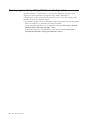 70
70
-
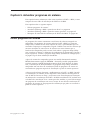 71
71
-
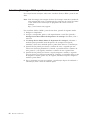 72
72
-
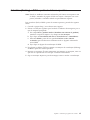 73
73
-
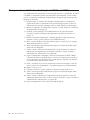 74
74
-
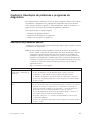 75
75
-
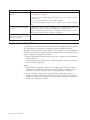 76
76
-
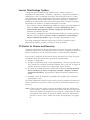 77
77
-
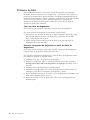 78
78
-
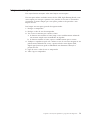 79
79
-
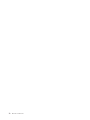 80
80
-
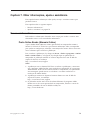 81
81
-
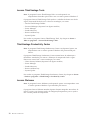 82
82
-
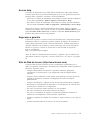 83
83
-
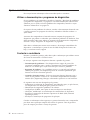 84
84
-
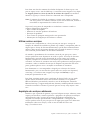 85
85
-
 86
86
-
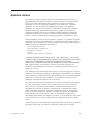 87
87
-
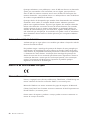 88
88
-
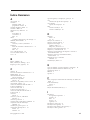 89
89
-
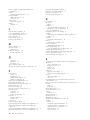 90
90
-
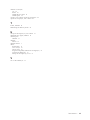 91
91
-
 92
92
-
 93
93
-
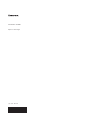 94
94
Artigos relacionados
-
Lenovo ThinkCentre A63 User manual
-
Lenovo ThinkCentre M58e User manual
-
Lenovo ThinkCentre M81 User manual
-
Lenovo ThinkCentre M91p User manual
-
Lenovo ThinkCentre M57p User manual
-
Lenovo ThinkCentre M90 User manual
-
Lenovo ThinkCentre A85 User manual
-
Lenovo ThinkCentre M75e User manual
-
Lenovo ThinkCentre M90z User manual
-
Lenovo ThinkCentre Edge 91 User manual